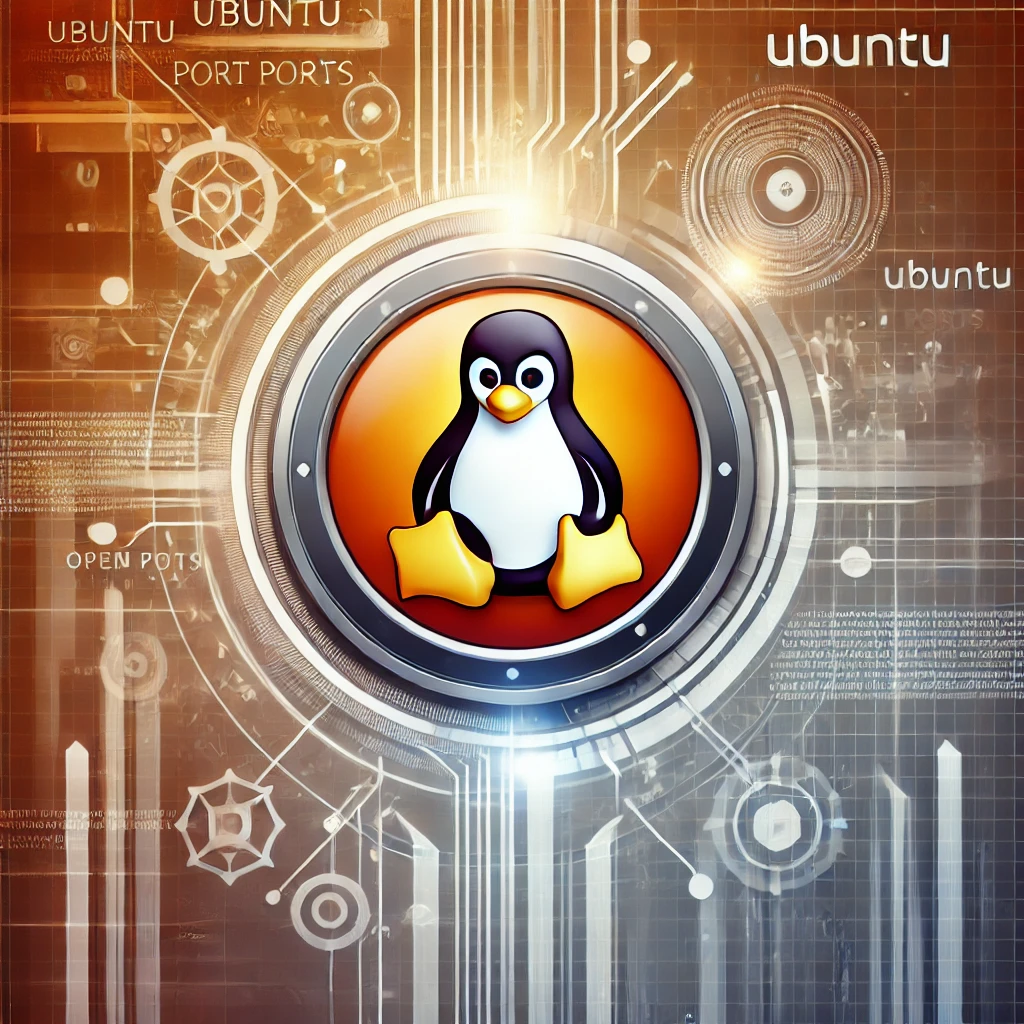- 1 1. Introduction
- 2 2. Tungkol sa Firewall ng Ubuntu (ufw)
- 3 3. Mga Paghahanda Bago
- 4 4. Pagsusuri ng Kasalukuyang Kalagayan ng Firewall
- 5 5. ufw na Ginamit sa Paraan ng Pagbubukas ng Port
- 6 6. Pag-reload ng mga Setting ng Firewall
- 7 7. Pamamahala at Pagbura ng Mga Panuntunan
- 8 8. Pagsubok ng mga Kagustuhan
- 9 9. Mga Isinasaalang-alang sa Seguridad
- 10 10. Buod
1. Introduction
Port opening is a necessary configuration for specific applications or services to be accessed from the outside. In Ubuntu, most ports are closed by default to enhance security, but when you need to open specific ports, the “ufw (Uncomplicated Firewall)” tool can be used for easy setup. This article explains in detail how to open ports in Ubuntu.
2. Tungkol sa Firewall ng Ubuntu (ufw)
Ang Ubuntu ay may built-in na tool na ufw para sa simpleng pag-configure ng firewall. Ang tool na ito ay nagbibigay-daan sa pamamahala ng pagbubukas at pagsara ng mga port—na siyang batayan ng network security—gamit lamang isang command, kaya ito ay kapaki-pakinabang para sa mga operator ng server o gumagamit ng desktop. Ang pagbubukas ng mga port ay kinakailangan, halimbawa, para sa web server o SSH connections.
3. Mga Paghahanda Bago
Upang magbukas ng port, kailangan ng karapatan ng administrador. Lahat ng command na ipapakita sa artikulong ito ay dapat i-execute gamit ang sudo. Bukod dito, tiyakin na ang ufw ay naka-install sa sistema. Karaniwang, ang Ubuntu ay may pre-installed ufw, ngunit kung wala, maaari itong i-install gamit ang sumusunod na command.
sudo apt-get install ufw4. Pagsusuri ng Kasalukuyang Kalagayan ng Firewall
Una, suriin natin ang kasalukuyang kalagayan ng firewall. Sa pamamagitan ng pag-execute ng sumusunod na command, maaari mong suriin kung ang ufw ay aktibo, at kung aling mga port ang kasalukuyang bukas.
sudo ufw statusAng output ng command na ito ay magpapakita ng kasalukuyang mga panuntunan at kalagayan ng mga port. Dito, maaari mong suriin ang mga port na na-bukas na at ang mga setting.
5. ufw na Ginamit sa Paraan ng Pagbubukas ng Port
Upang magbukas ng tiyak na port, gumamit ng ufw allow na utos. Halimbawa, upang magbukas ng port 80 na ginagamit ng web server, i-execute ang sumusunod na utos.
sudo ufw allow 80Gayundin, upang magbukas ng port 22 para sa SSH connection, gawin ito nang ganito.
sudo ufw allow 22Kung matagumpay ang utos, ang tinukoy na port ay bubuksan, at magiging posible ang access mula sa panlabas.

6. Pag-reload ng mga Setting ng Firewall
Upang maipakita ang mga pagbabago sa mga setting, kailangang i-reload ang ufw. Ang pag-reload ay ginagawa gamit ang sumusunod na command.
sudo ufw reloadSa pamamagitan ng pag-execute ng command na ito, mailalapat ang mga bagong setting, at agad na magiging epektibo ang pagbubukas ng port.
7. Pamamahala at Pagbura ng Mga Panuntunan
Upang suriin ang mga umiiral na panuntunan, gumamit ng sumusunod na command.
sudo ufw status verboseUpang tanggalin ang isang partikular na panuntunan, gumamit ng ufw delete command.Halimbawa, upang tanggalin ang pagbubukas ng port 22, gawin ito nang ganito.
sudo ufw delete allow 22Maaari ring tanggalin ang mga panuntunan sa pamamagitan ng pagtukoy ng numero.Para roon, unang suriin ang mga numero ng panuntunan.
sudo ufw status numberedGumamit ng ipinakitang numero upang tanggalin ang panuntunan.
sudo ufw delete [numero]8. Pagsubok ng mga Kagustuhan
Upang kumpirmahin kung ang port ay normal na nabuksan, gagawin natin ang pagsubok gamit ang mga sumusunod na paraan.
netstatcommand gamit upang suriin ang estado ng port.- Suriin kung accessible mula sa labas gamit ang online tool.
Kung may problema sa mga kagustuhan, suriin muli ang mga rule ng firewall o mga kagustuhan ng network.
9. Mga Isinasaalang-alang sa Seguridad
Ang pagbubukas ng port ay mahalaga upang magamit ang kinakailangang mga aplikasyon o serbisyo, ngunit ito ay nagdadala rin ng mga panganib sa seguridad. Ang mga naiwang bukas na port ay tumatanggap ng access mula sa labas, kaya lumalaki ang posibilidad ng hindi awtorisadong access. Mahalaga na buksan lamang ang minimum na kinakailangang mga port at panatilihing sarado ang mga hindi kinakailangan.
10. Buod
ufw gamit upang magbukas ng mga port sa Ubuntu ay ipinaliwanag namin. Ang pagbubukas ng mga port ay hindi maiiwasang setting sa operasyon ng mga aplikasyong network, ngunit ito ay may kasamang mga panganib sa seguridad, kaya mahalaga na pamahalaan ito nang wasto. Inirerekomenda namin na suriin nang regular ang mga setting ng firewall at isama ang pinakabagong mga hakbang sa seguridad.